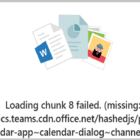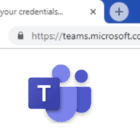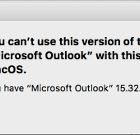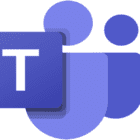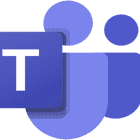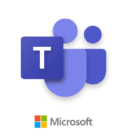ポストする に ミッチバートレットコメントを残す
MacOS用のMicrosoftTeamsアプリのユーザーは、「MicrosoftTeamsを読み込んでいます…」というスプラッシュ画面を除いて画面全体が空白になるという問題が発生する可能性があります。 このメッセージは永久に表示され、MicrosoftTeamsが読み込まれることはありません。
多くの場合、次の手順でこの問題を修正できます。
修正1-アクセシビリティ画面にチームを追加
- を選択 アップルメニュー、次に選択します システム環境設定.
- 開ける セキュリティとプライバシー.
- 選択する アクセシビリティ 左側のペイン。
- クリック ロック ウィンドウの左下にあるアイコンをクリックして、パスワードを入力します。
- 確認しておいて Microsoft Teams チェックされます。 リストされていない場合は、 + 次に、 Microsoft Teams.
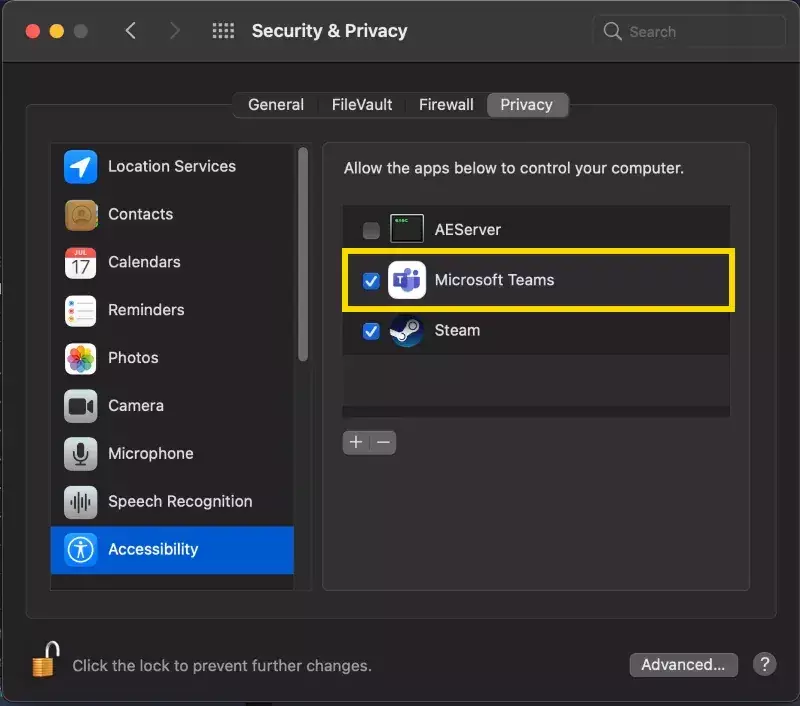
- Microsoft Teamsを再起動すると、正常に読み込まれるはずです。
修正2–Teamsフォルダーをクリアする
- から ファインダ、を押し続けます オプション キーボードのキーを押してから、 移動>ライブラリ.
- 開ける アプリケーションサポート>マイクロソフト>チーム.
- 内のすべてを削除します チーム フォルダ。
- Microsoft Teamsを再起動して、正常に読み込まれるかどうかを確認します。
あなたはおそらくそれも好きでしょう